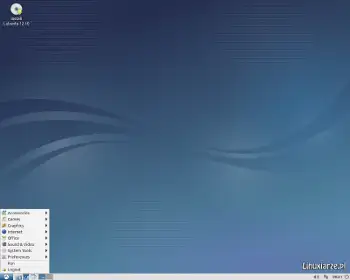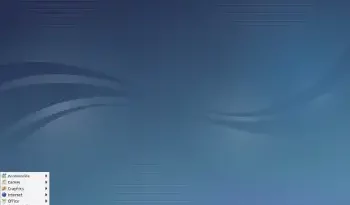LXDE – Krótki przewodnik c.d.
Ostatnia aktualizacja: 14 września 2023, 21:24
MENU PROGRAMÓW
Aplet „Menu programów” w prosty i czytelny sposób zapewnia dostęp do programów lecz, niestety, nie posiada natywnego edytora. Edycję listy programów możemy przeprowadzić na dwa sposoby:
1. Zainstalowanie edytorów menu LxMenuEditor (Lxmed) lub MenuLibre. Pierwszy z nich miał być domyślnym składnikiem środowiska ale problemy z javą spowodowały, że deweloperzy wycofali się z tego pomysłu. Menu Libre jest uniwersalnym edytorem menu i może być stosowany w różnych środowiskach opartych o biblioteki GTK.
2. Edycja plików konfiguracyjnych.
Pozycje w menu to pliki: *.desktop które znajdziemy je w katalogach /usr/share/applications lub /usr/local/share/applications
Składnia pliku *.desktop na przykładzie stellarium.desktop:
[Desktop Entry]
Type=Application
Name=Stellarium
GenericName=Desktop planetarium
Exec=stellarium
Icon=stellarium
StartupNotify=false
Terminal=false
Categories=Astronomy;Education;Science;
Comment=Planetarium
Comment[fr]=Planétarium
gdzie:
[Desktop Entry] – określa, plik jako *.desktop
Type=Application – oznacza, że plik desktop uruchamia aplikację
Name= – nazwa programu wyświetlana w menu
Exec= – komenda lub ścieżka uruchamiająca program
Icon= – nazwa/ścieżka ikony programu
StartupNotify=false – status informacji o uruchamianiu
Terminal=false – uruchamianie w terminalu
Categories=Astronomy;Education;Science; – kategoria menu, w której ma być widoczny program
Comment=Planetarium – opis programu
Comment[fr]=Planétarium – opis programu dla jęz. francuskiego
Możemy samodzielnie utworzyć pozycję w menu. W tym celu tworzymy nowy plik w /usr/local/share/applications i umieszczamy w nim własny wpis (Przykład = nazwa programu):
[Desktop Entry]
Comment[pl]=Przykład
Comment=Przykład
Exec=przykład
GenericName[pl]=Przykład
GenericName=Przykład
Icon=
MimeType=
Name[pl]=Przykład
Name=
StartupNotify=true
Terminal=false
TerminalOptions=
Type=Application
Categories=Przykład;
Możemy uruchamiać programy podając pełną ścieżkę zamkniętą w ” ” np.:
[Desktop Entry]
Name=Flacon
Comment=Wyodrębnia pojedyncze utwory z jednego dużego pliku audio, zawierającego cały album.
Exec=”/usr/share/flacon/flacon.py”
Icon=/usr/share/flacon/misc/flacon-48×48.png
Terminal=false
Type=Application
Categories=GTK;Utility;AudioVideo;Audio;Video;
StartupNotify=true
X-Desktop-File-Install-Version=0.15
W skrótach dla programów z Windows uruchamianych przy pomocy wine:
Exec=env WINEPREFIX=”/home/użytkownik/.wine” wine „C:Program FilesPrzykładPrzykład.exe”
Dla programów z platformy Microsoft.NET działających przy pomocy mono:
Exec=mono „/home/użytkownik/Program/Program.exe”
Dla programów napisanych w javie (*.jar):
Exec=java -jar „/home/użytkownik/Przykład/Przykład.jar”
AUTOSTART
Lxsession nie pozwala na dodawanie pozycji do listy autostartu.
Tutaj również możemy to obejść na różne sposoby.
Najpierw ten trudniejszy, przydatny w przypadku programu, którego nie znajdziemy w katalogach systemowych wymienionych wcześniej (np. program portable). W tym celu tworzymy plik przykład.desktop w /home/użytkownik/.config/autostart:
[Desktop Entry]
Comment[pl]=Przykład
Comment=Przykład
Exec=przykład
GenericName[pl]=Przykład
GenericName=Przykład
Icon=
MimeType=
Name[pl]=Przykład
Name=
StartupNotify=true
Terminal=false
TerminalOptions=
Type=Application
Drugi sposób jest łatwiejszy. Przy pomocy PCManFM kopiujemy plik przykład.desktop z /usr/share/applications lub /usr/local/share/applications i wklejamy w katalogu /home/użytkownik/.config/autostart. Teraz możemy włączyć/wyłączyć autostart programu w ustawieniach sesji.
IKONY PULPITU
W domyślnej konfiguracji LXDE nie ma ikon na pulpicie. Bez problemu można utworzyć nowy dokument lub katalog z menu kontekstowego na pulpicie ale standardowe ikony katalogu domowego i komputera musimy utworzyć samodzielnie. Niestety, PCManFM nie wyświetla ikon zamontowanych napędów na pulpicie, są one dostępne w panelu bocznym tego menedżera plików.
Ikona katalogu domowego.
Przy pomocy edytora tekstowego (np. Leafpad) tworzymy plik home.desktop w katalogu domowym o następującej treści:
[Desktop Entry]
Name=Home
Name[pl]=Katalog domowy
OnlyShowIn=GNOME;LXDE;
Exec=pcmanfm ~/
Icon=folder_home
StartupNotify=true
Terminal=false
Type=Application
Categories=GNOME;GTK;Core;Documentation;
Zapisujemy plik i przenosimy na pulpit.
Ikona Komputer.
Podobnie postępujemy z plikiem computer.desktop.
[Desktop Entry]
Name=Computer
Name[pl]=Komputer
OnlyShowIn=GNOME;LXDE;
Exec=pcmanfm /
Icon=display
StartupNotify=true
Terminal=false
Type=Application
Categories=GNOME;GTK;Core;Documentation;
Linia „Exec=pcmanfm /” wskazuje na lokalizację „/”. Można to dowolnie edytować i wskazać inne położenie np. „Exec=pcmanfm /media” lub „Exec=pcmanfm /mnt” ; w zależności od tego, w którym katalogu mamy widoczne ikony zamontowanych napędów i systemów plików.
Edytując powyższe konfiguracje możemy tworzyć własne ikony do dowolnych lokalizacji.
AUTOMATYCZNE LOGOWANIE
Może się zdarzyć, że po instalacji systemu chcemy ustawić autologowanie a nie ma potrzebnej ku temu aplikacji graficznej. Szybko i skutecznie zrobimy to edytując plik etc/lxdm/default.conf z uprawnieniami administratora. W sekcji [base] dopisujemy pozycję w pierwszej linijce pod [base]:
autologin=nazwa_użytkownika
Zapisujemy plik i restartujemy komputer, podany użytkownik będzie zalogowany automatycznie.
PRZYDATNE PROGRAMY
Jak już wiadomo, LXDE jest w dużej mierze zgodne z XFCE i nic nie stoi na przeszkodzie by instalować programy dedykowane temu drugiemu. Ponad to możemy dodawać dowolne programy również z GNOME czy MATE (z menedżerem plików włącznie).
Kilka przydatnych propozycji, które mogą rozszerzyć funkcjonalność środowiska:
– xfce4-appfinder; wyszukiwanie programów w formie menu
– osmo; rozbudowany kalendarz z terminarzem, notesem i kontaktami
– compton; menedżer kompozycji
– my-weather-indicator; raport pogodowy na panelu
– htop; lekki i dokładny konsolowy monitor systemu
DYSTRYBUCJE
Większość dystrybucji wspiera pulpit LXDE i umieszcza je w swoich repozytoriach, są też edycje z LXDE jako głównym pulpitem. Warto zwrócić uwagę na trzy z nich. Zwolennikom Debiana proponuję SparkyLinux LXDE Edition z bardzo dobrze skonfigurowanym środowiskiem i dodatkami w postaci docka i monitora Conky. Autorzy postarali się również o kilka własnych programów, które znacznie ułatwiają pracę. Dla użytkowników Ubuntu ciekawą propozycją (oprócz Lubuntu) może być Unofficial Linux Mint LXDE Edition oraz LXLE. Warto się z nimi zapoznać choćby po to, by zobaczyć jak wiele można zrobić z tym środowiskiem.
WADY I ZALETY
O zaletach pisałem na wstępie, można z tego ułożyć całkiem długą listę. W tym miejscu zajmę się wadami.
Nie ma programów doskonałych, ponieważ nie zostały jeszcze napisane. Dotyczy to w równym stopniu pojedynczych programów co całych systemów i środowisk. W przypadku LXDE zauważyłem trzy niedociągnięcia, które mogą być uciążliwe w codziennym użytkowaniu i wymagają zmiany przyzwyczajeń użytkownika.
Pierwsza wada to menu programów. Jak wspomniałem wcześniej, nie ma natywnego edytora a dostępne programy (lxmed, menulibre) nie należą do super sprawnych i nie ze wszystkim sobie radzą. Wbrew pozorom, ręczna edycja plików .desktop jest najlepszą opcją. Inna sprawa to ogólne zachowanie menu programów, zdarzają się „tajemnicze” zniknięcia pozycji lub zmiany miejsca zapisu. Większość programów systemowych czy konfiguracyjnych znajduje się na długiej liście „Preferencje” a menu „Narzędzia systemowe” jest omijane i zawiera zaledwie kilka pozycji. Zaprowadzenie porządku wymaga edycji kilkunastu plików .desktop. Menu „Inne” to prawdziwy groch z kapustą i nawet nie próbuję tego zmieniać bo można tam znaleźć różne ciekawe rzeczy, których nie ma tam, gdzie powinny być. Układ menu może być nieco inny w różnych dystrybucjach, wszystko zależy od edycji plików konfiguracyjnych.
Druga wada to ikony pulpitu i napędów wymiennych. O ile można bez problemu tworzyć na pulpicie pliki, katalogi czy aktywatory programów to zamontowanych napędów możemy się nie spodziewać. Nawet w menedżerze plików obsługa napędów wymiennych pozostawia wiele do życzenia, szczególnie dotyczy to napędu CD/DVD. W celu wygodniejszego zarządzania ikonami na pulpicie dobrze jest odznaczyć w menu kontekstowym opcję blokowania pozycji ikon na pulpicie.
Trzecia sprawa to wprowadzanie zmian. To, co w innych środowiskach uruchamiane jest przez wylogowanie/zalogowanie, w LXDE wymaga restartu komputera. Zauważyłem to przy okazji edycji menu; niektóre pozycje nie były widoczne przed restartem. Podobnie motyw kursora; pełna obsługa po zmiane motywu wymaga restartu.
Nie są to na tyle poważne wady by zniechęcić do korzystania z wszystkich zalet, jakie oferuje LXDE. Dystrybucje oparte o to środowisko idealnie sprawdzają się w trybie live. System uruchomiony z płyty lub pendrive działa szybko i sprawnie, daje nam do dyspozycji klasyczny, dobrze spolonizowany i czytelny pulpit. Reszta zależy od dystrybucji którą wybierzemy.
Mam nadzieję, że ten krótki przewodnik przyda się użytkownikom LXDE a innych zachęci do wypróbowania tego środowiska.
Materiały źródłowe:
http://lxlinux.com/index.html
Autor: Albedo 0.64